Excelde Satır Gizle – Göster

Excel ile çalışırken ihtiyacınıza göre belirli satırları gizlemek ya da göstermek isteyebilirsiniz. Bu şekilde karmaşık belgelerdeki içerikleri sadece gerektiğinde gösterebilir ve daha kullanışlı excel sayfaları oluşturabilirsiniz.
Bunun için basit bir makro örneği kullanacağız.
Sayfa üzerine bir ToogleButton atayın. Daha sonra bu botunun yordamına alttaki makro kodunu yazın. (Tıklama özelliğine göre Gizle/Göster özelliği kazandıralım)
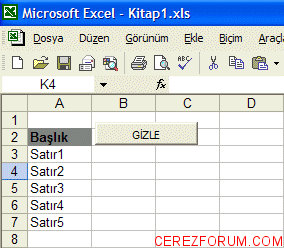 Bu makro ile sayfa üzerindeki 3-7 (dahil) aralığındaki satırları gizliyoruz veya gösteriyoruz. Excel sayfasındaki sonuç sağdaki şekilde olduğu gibi tıklamaya bağlı olarak belirli aralıktaki satırlar gizleniyor veya gösteriliyor.
Bu makro ile sayfa üzerindeki 3-7 (dahil) aralığındaki satırları gizliyoruz veya gösteriyoruz. Excel sayfasındaki sonuç sağdaki şekilde olduğu gibi tıklamaya bağlı olarak belirli aralıktaki satırlar gizleniyor veya gösteriliyor.
Private Sub ToggleButton1_Click()
Dim Satır As Long
Application.ScreenUpdating = False
If ToggleButton1 = True Then
Rows("3:7").EntireRow.Hidden = False
For Satır = 3 To 7
If Cells(Satır, "CD") = "" Then
Rows(Satır).Hidden = True
End If
Next
ToggleButton1.Caption = "GÖSTER"
Else
Cells.EntireRow.Hidden = False
ToggleButton1.Caption = "GİZLE"
End If
Application.ScreenUpdating = True
End Sub
İlgili çalışmayı yüklemek için linke tıklayın.
| Tür |  zip zip |
| Boyut | 8,9 KiB |
| İndirme | 556 kez |
| Yükleme linki | Excel Satır Göster / Gizle |
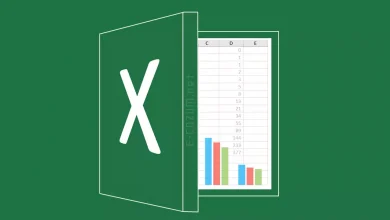

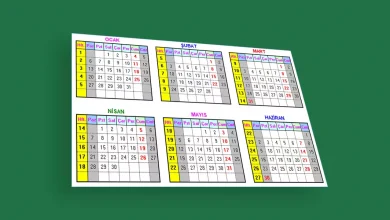
Merhaba ben örnek çalışmayı indirdim çalıştırdım. örnek çalışmada butona bastığımda 3-7 arası gizle/göster aktif olarak çalışıyor. daha sonra 2. tooglebutton ekledim ve onada 8-14 arasını gizle göster dedim. fakat 2.butona bastığımda 3-7 de gizle/göster yapıyor yani 1.butonda çalışıyor ayrı ayrı çalışmıyor. nerede hata yapıyorum anlamadım. yardımcı olursanız sevinirim.
2. buton yordamına yazdığınız kodlar 1. buton işlevini tetikliyor olmalı. Tüm kodları 2. butona göre düzenlediğinizden emin olun.
merhaba diyerek sizce basit birsey soracam exelde ornegin bir koli var kolinin icinde 40 urun var bende sayilar adet olarak var ornek 1687 bolu 40 dediimde koliyi boluyor ben sonrasinda kolininin icindeki adedi bolup virgulden sonra adedini yazmasini istiyorum orn 100/40 2 koli 20 adet gibi yardim edebilirmisiniz
Excel ile bölme işleminde bölüm ve kalanı ayrı ayrı bulabilirsiniz. Sizin istediğiniz şekilde koli sayısın ve kalan miktarı bulalım.
A1 hücresinde 100 B1 hücresinde 40 rakamı olduğunu varsayalım. C1 hücresine girdiğimiz formüller şu sonucu verir…
=TAMSAYI(A1/B1)(Sonuç 2, tam kısım)=MOD(A1;B1)(Sonuç 20, kalan kısım)Bu iki sonucu birleştirip ifade ekleyelim.
C1 hücresine alttaki formülü girin.
=TAMSAYI(A1/B1)&" koli "&MOD(A1;B1)&" adet"(2 koli, 20 adet sonucunu verir)